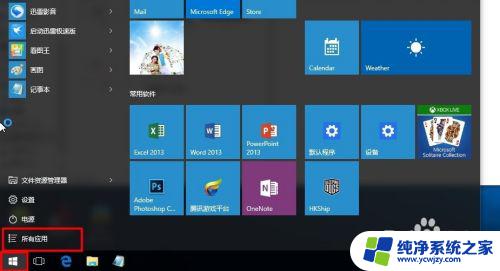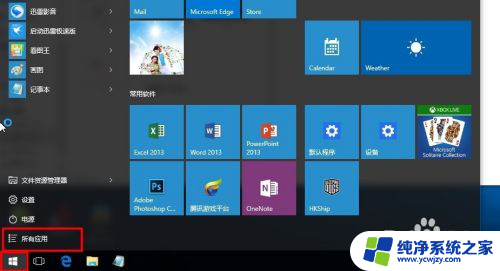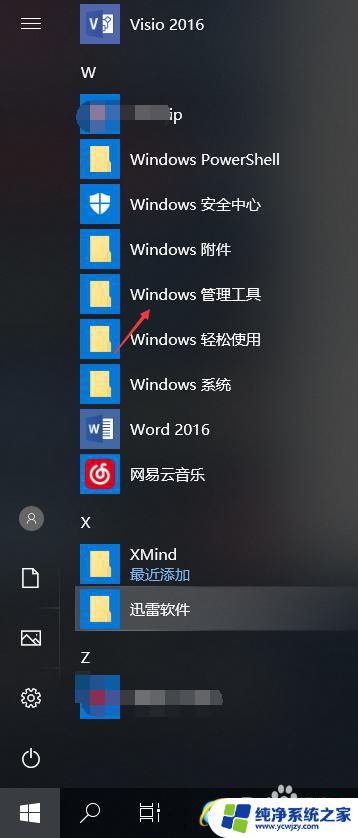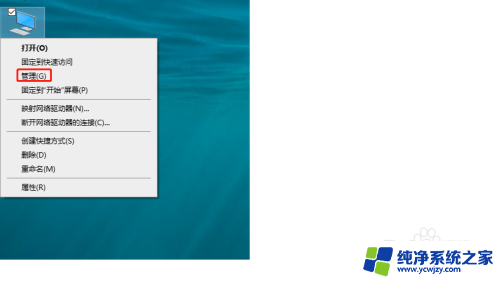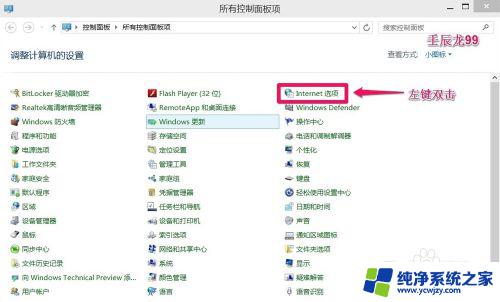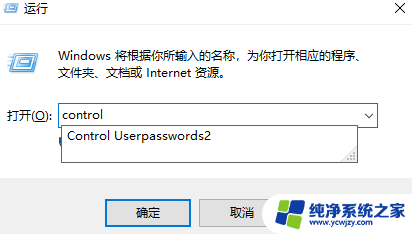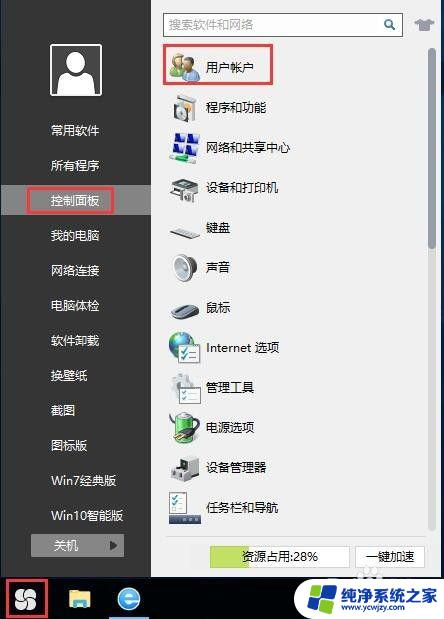电脑系统恢复用户名和密码 win10系统如何设置用户密码
更新时间:2024-01-06 11:58:18作者:jiang
在日常使用电脑的过程中,我们经常会遇到忘记用户名和密码的尴尬情况,特别是在使用Windows 10系统时,忘记密码可能会让我们无法正常登录系统,进而导致一系列麻烦。为了避免这种情况的发生,我们可以通过设置用户密码来提高系统的安全性,并且在忘记密码后可以通过一些方法来恢复用户名和密码。究竟如何设置用户密码和恢复用户名和密码呢?接下来我们将一一为您解答。
步骤如下:
1.首先,在我的电脑桌面上找到控制面板并点击它,如下图所示。

2.然后点击用户账户,如下图所示。
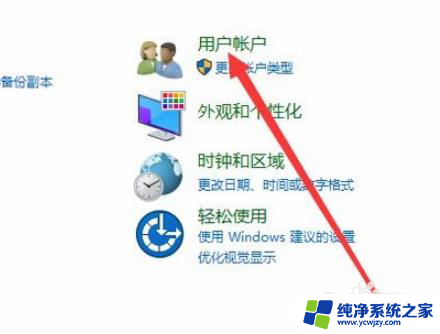
3.接着点击更改用户账户类型,如下图所示。
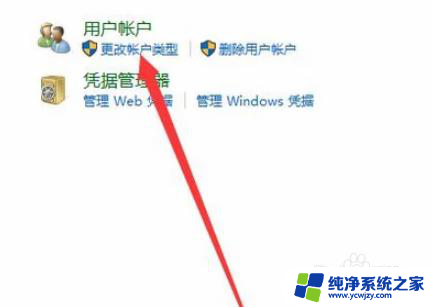
4.然后点击一个我们的账号,如下图所示。
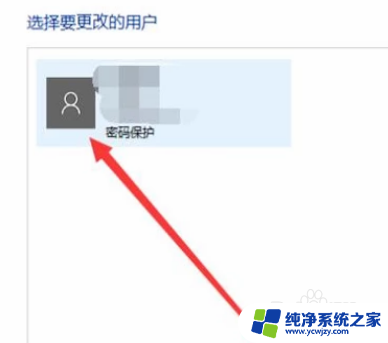
5.接着点击更改密码,如下图所示。
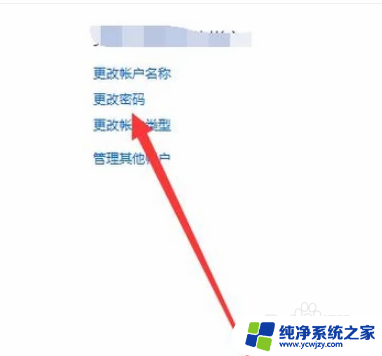
6.然后输入你的老密码并连续两次输入新密码,最后点击修改密码就可以了。

以上就是电脑系统恢复用户名和密码的全部内容,有需要的用户可以根据我的步骤进行操作,希望对大家有所帮助。